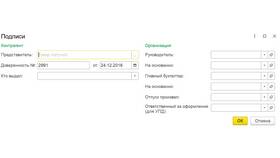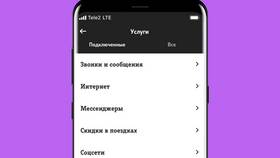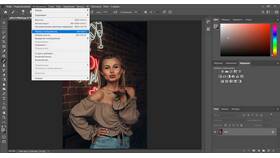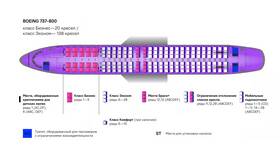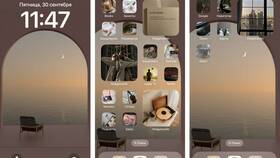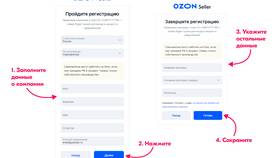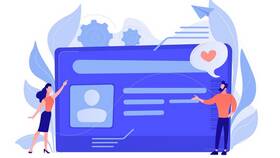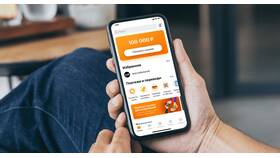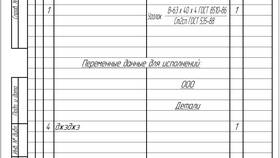Изменение реквизитов организации в программе 1С 8.3 требует последовательного выполнения ряда действий. Рассмотрим пошаговую инструкцию для корректного обновления данных.
Содержание
Подготовка к изменению реквизитов
- Убедитесь, что у вас есть права администратора или главного бухгалтера
- Подготовьте новые реквизиты организации
- Сделайте резервную копию базы данных
- Выберите время вне рабочего процесса для изменений
Пошаговая инструкция изменения
- Откройте программу 1С 8.3 и авторизуйтесь
- Перейдите в меню "Справочники" → "Организации"
- Выберите нужную организацию из списка
- Нажмите кнопку "Изменить"
- Внесите необходимые правки в реквизиты
- Сохраните изменения
Основные реквизиты для изменения
| Реквизит | Где находится |
| Наименование | Основная форма организации |
| ИНН/КПП | Вкладка "Основные" |
| Юридический адрес | Вкладка "Адреса и телефоны" |
| Банковские реквизиты | Вкладка "Банковские счета" |
Изменение банковских реквизитов
Добавление нового банковского счета
- Откройте карточку организации
- Перейдите на вкладку "Банковские счета"
- Нажмите "Добавить"
- Заполните все обязательные поля
- Укажите новый счет как основной при необходимости
Редактирование существующего счета
- Выберите нужный счет из списка
- Нажмите "Изменить"
- Внесите необходимые правки
- Сохраните изменения
Особенности после изменения реквизитов
| Действие | Необходимость |
| Проверка договоров | Обновить реквизиты в действующих договорах |
| Настройка печатных форм | Проверить автоматическую подстановку новых реквизитов |
| Интеграции с другими системами | Обновить данные в связанных системах |
Проверка корректности изменений
- Сформируйте несколько отчетов с реквизитами организации
- Проверьте правильность отображения в печатных формах
- Убедитесь, что новые реквизиты используются в новых документах
- Проверьте историю изменений (если ведется)
Возможные проблемы и решения
- Если реквизиты не обновляются - проверьте права доступа
- При ошибках в документах - сделайте отмену проведения и перепроведите
- Если изменения не сохраняются - перезапустите программу
- При сложностях с печатными формами - проверьте их настройки